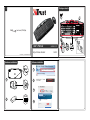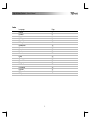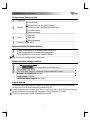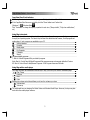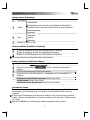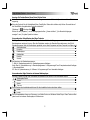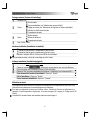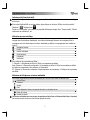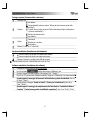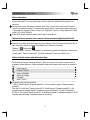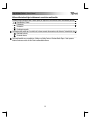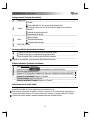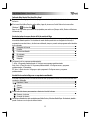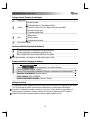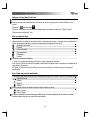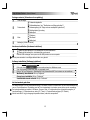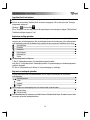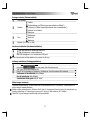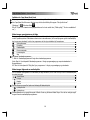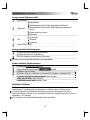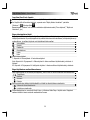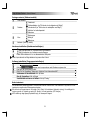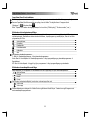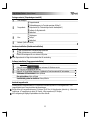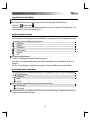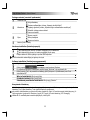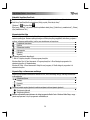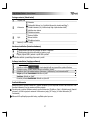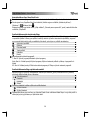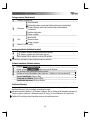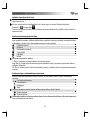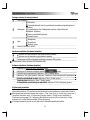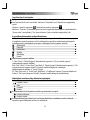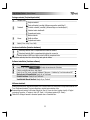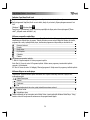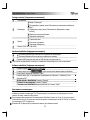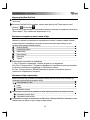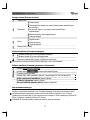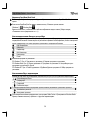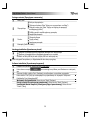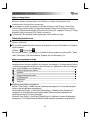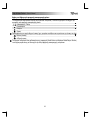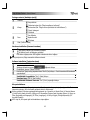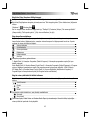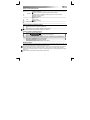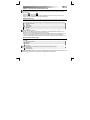La pagina sta caricando ...
La pagina sta caricando ...
La pagina sta caricando ...
La pagina sta caricando ...
La pagina sta caricando ...
La pagina sta caricando ...
La pagina sta caricando ...
La pagina sta caricando ...

Edge Wireless Deskset – User’s Manual
8
Package contents (Contenuto della confezione)
Ricevitore USB
Tastiera:
Area tastiera
Tasti multimediali (vedere la sezione "Utilizzo dei tasti di accesso rapido della
tastiera Edge")
Controllo volume (vedere la sezione "Utilizzo della tastiera Edge in abbinamento
a un lettore multimediale")
Indicatore di batteria scarica
Vano batterie
Mouse:
Tasti laterali
Rotellina per lo scrolling
Vano batterie
Batterie (2 x tipo AA e 2 x tipo AAA)
Hardware installation (Installazione dello hardware)
Inserire le batterie di tipo AAA vano batterie della tastiera
Inserire le batterie di tipo AA vano batterie del mouse
Collegare il ricevitore a una delle porte USB del computer
Trascorso qualche secondo, il deskset Edge sarà pronto per l'uso
Software installation (Installazione del software)
Collegarsi all'indirizzo www.trust.com/17088/drivers
Fare clic sul tasto relativo alla versione di Windows in uso
Quando il sistema lo richiede, eseguire il file (opzione "Run" / "Esegui").
Fare clic su "Sì" per consentire l'installazione del file "Setup.exe - Published by Trust International BV"
Quando appare il messaggio di benvenuto all'installazione guidata Installshield: fare clic
su "Next" ("Avanti")
Quando appare il messaggio "Ready to Install" ("Pronto per l'installazione"): fare clic su
"Next" ("Avanti")
Quando appare il messaggio di completamento dell'installazione "Installshield Wizard
Complete" ("Installazione guidata InstallShield completata"): fare clic su "Finish" ("Fine")

Edge Wireless Deskset – User’s Manual
9
Utilizzo della tastiera
Assicurarsi che le impostazioni di layout della tastiera relative al paese configurate in Windows corrispondano
al layout della tastiera Trust. Il layout della tastiera Trust è indicato da un apposito adesivo presente sulla
confezione.
Per configurare il layout della tastiera in Windows: Aprire: Start Control Panel (classic view) ("Pannello di
controllo (visualizzazione classica)") Regional and Language Options ("Opzioni internazionali e della lingua")
Keyboards and Languages ("Tastiere e lingue") (XP: Languages ("Lingue")) Change Keyboards ("Cambia
tastiere") (XP: Details ("Dettagli"))
Il tasto Alt Gr consente l'accesso a caratteri speciali quali il simbolo dell'euro.
Indicatori di blocco maiuscole, blocco numerico e blocco scorrimento (Caps/Num/Scroll Lock)
Una volta scaricato e installato, il programma visualizzerà sul monitor lo stato di "blocco" dei tasti.
Qualora le icone relative ai tasti blocco maiuscole, blocco numerico e blocco scorrimento (Caps/Num/Scroll) non
siano visibili, fare prima clic sul pulsante "Show hidden icons" ("Mostra icone nascoste").
(Windows 7: / Windows Vista: )
Fare clic sull'opzione "Customize" ("Personalizza") per modificare le proprietà di visualizzazione di ciascuna icona
("Always visible" ("Sempre in primo piano", "Only show notifications" ("Mostra solo notifiche"), ecc.)
Utilizzo dei tasti di accesso rapido della tastiera Edge
La tastiera Edge è dotata di tasti di scelta rapida per agevolare l'avvio dei programmi più utilizzati nonché
l'utilizzo delle varie funzioni del sistema operativo. I tasti di avvio consentono di aprire il browser Internet, il
programma di posta elettronica e il lettore multimediale (qualora tali programmi siano presenti nel computer in
uso).
Browser Internet
Favorites ("Preferiti")
Lettore multimediale
Risorse del computer
Calcolatrice
Search ("Cerca")
Configurazione dei programmi predefiniti:
7: Start Default Programs ("Programmi predefiniti") Set your default programs ("Imposta programmi
predefiniti")
Vista: Start Control Panel ("Pannello di controllo") Default Programs ("Programmi predefiniti") Set
programs access and computer defaults ("Impostazioni accesso ai programmi") Custom ("Personalizza")
XP: Start Control Panel ("Pannello di controllo") Add/Remove Programs ("Installazione applicazioni") Set
Program Access and Defaults " Impostazioni accesso ai programmi").

Edge Wireless Deskset – User’s Manual
10
Utilizzo della tastiera Edge in abbinamento a un lettore multimediale
La tastiera Edge è dotata di tasti di scelta rapida per agevolare il controllo del lettore multimediale preferito.
Riproduzione / Pausa
Precedente
Successivo
Disattivazione audio
La rotazione della rotella per il controllo del volume consente di aumentare o di diminuire l'intensità del volume
Diminuisci volume
Aumenta volume
I tasti multimediali sono progettati per l'utilizzo con Media Center e Windows Media Player. I tasti possono
tuttavia funzionare anche con altri lettori multimediali software.
La pagina sta caricando ...
La pagina sta caricando ...
La pagina sta caricando ...
La pagina sta caricando ...
La pagina sta caricando ...
La pagina sta caricando ...
La pagina sta caricando ...
La pagina sta caricando ...
La pagina sta caricando ...
La pagina sta caricando ...
La pagina sta caricando ...
La pagina sta caricando ...
La pagina sta caricando ...
La pagina sta caricando ...
La pagina sta caricando ...
La pagina sta caricando ...
La pagina sta caricando ...
La pagina sta caricando ...
La pagina sta caricando ...
La pagina sta caricando ...
La pagina sta caricando ...
La pagina sta caricando ...
La pagina sta caricando ...
La pagina sta caricando ...
La pagina sta caricando ...
La pagina sta caricando ...
La pagina sta caricando ...
La pagina sta caricando ...
La pagina sta caricando ...
La pagina sta caricando ...
La pagina sta caricando ...
La pagina sta caricando ...
La pagina sta caricando ...
La pagina sta caricando ...
La pagina sta caricando ...
-
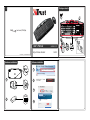 1
1
-
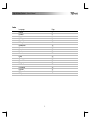 2
2
-
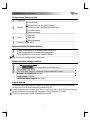 3
3
-
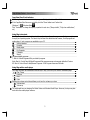 4
4
-
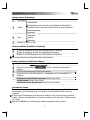 5
5
-
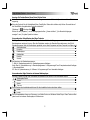 6
6
-
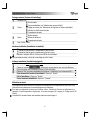 7
7
-
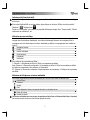 8
8
-
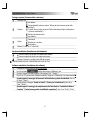 9
9
-
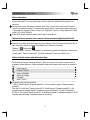 10
10
-
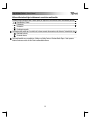 11
11
-
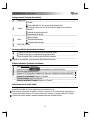 12
12
-
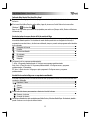 13
13
-
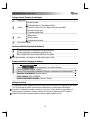 14
14
-
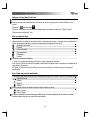 15
15
-
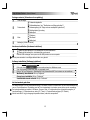 16
16
-
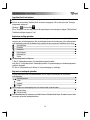 17
17
-
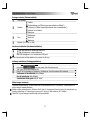 18
18
-
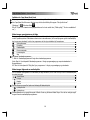 19
19
-
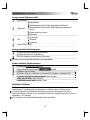 20
20
-
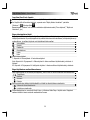 21
21
-
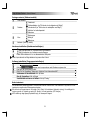 22
22
-
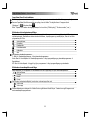 23
23
-
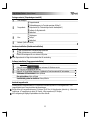 24
24
-
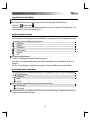 25
25
-
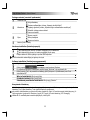 26
26
-
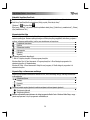 27
27
-
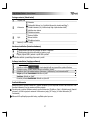 28
28
-
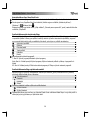 29
29
-
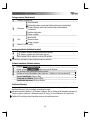 30
30
-
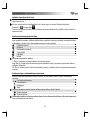 31
31
-
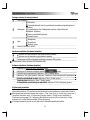 32
32
-
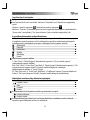 33
33
-
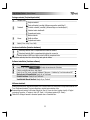 34
34
-
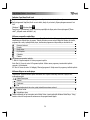 35
35
-
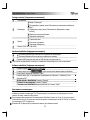 36
36
-
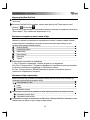 37
37
-
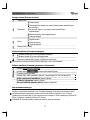 38
38
-
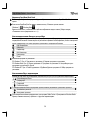 39
39
-
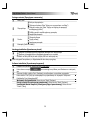 40
40
-
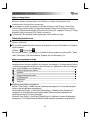 41
41
-
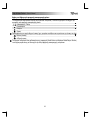 42
42
-
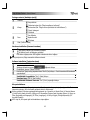 43
43
-
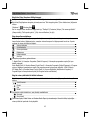 44
44
-
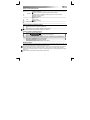 45
45
-
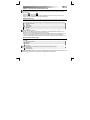 46
46
in altre lingue
- English: Trust MaxTrack User manual
- français: Trust MaxTrack Manuel utilisateur
- español: Trust MaxTrack Manual de usuario
- Deutsch: Trust MaxTrack Benutzerhandbuch
- русский: Trust MaxTrack Руководство пользователя
- Nederlands: Trust MaxTrack Handleiding
- português: Trust MaxTrack Manual do usuário
- slovenčina: Trust MaxTrack Používateľská príručka
- dansk: Trust MaxTrack Brugermanual
- čeština: Trust MaxTrack Uživatelský manuál
- polski: Trust MaxTrack Instrukcja obsługi
- svenska: Trust MaxTrack Användarmanual
- Türkçe: Trust MaxTrack Kullanım kılavuzu
- suomi: Trust MaxTrack Ohjekirja
- română: Trust MaxTrack Manual de utilizare
Documenti correlati
-
Trust MaxTrack 17088 Manuale utente
-
Trust MaxTrack Manuale utente
-
Trust Slimline Aluminium Keyboard for Mac IT Manuale utente
-
Trust XPress Manuale utente
-
Trust Wireless Laser Desk Set for Mac IT Manuale utente
-
Trust KB-1150 Manuale utente
-
Trust Wireless Laser MediaPlayer Deskset IT Manuale utente
-
Trust DS-3700R Manuale del proprietario
-
Trust KB-2950 Manuale utente
-
Trust DS-3400D Manuale utente